Fix: „An Start anheften“ fehlt im Kontextmenü in Windows 10
"Ich habe mit der rechten Maustaste auf ein App-Verknüpfungssymbol geklickt, um es an das Startmenü anzuheften, habe aber festgestellt, dass die Option „An Start anheften“ im Kontextmenü fehlt. Ich habe versucht, mit der rechten Maustaste auf eine ausführbare Datei zu klicken oder ein Ordner, aber die Option „An Start anheften“ wurde immer noch nicht angezeigt und wie kann ich das Problem beheben?"
Dies liegt wahrscheinlich daran, dass die mit dem Startmenü verknüpfte Richtlinie oder der Registrierungswert geändert wurde. Aber keine Sorge. In diesem Beitrag zeige ich Ihnen, wie Sie die fehlende Option „An Start anheften“ in Windows 10 wiederherstellen. Es stehen zwei Methoden zur Verfügung.
- Methode 1: mit Gruppenrichtlinien-Editor
- Methode 2: mit Registrierungseditor
Methode 1: Fehlende Option „An Start anheften“ mit dem Gruppenrichtlinien-Editor wiederherstellen
Schritt 1: Öffnen Sie den lokalen Gruppenrichtlinien-Editor, indem Sie im Suchfeld des Startmenüs nach gpedit.msc suchen oder auf eine beliebige Weise.
Schritt 2: Navigieren Sie im Editor für lokale Gruppenrichtlinien zu Benutzerkonfiguration -> Administrative Vorlagen -> Startmenü und Taskleiste. Wenn Startmenü und Taskleiste ausgewählt sind, suchen Sie im rechten Bereich nach der Richtlinieneinstellung „Benutzer können ihren Startbildschirm nicht anpassen“ und doppelklicken Sie dann auf diese Richtlinie.
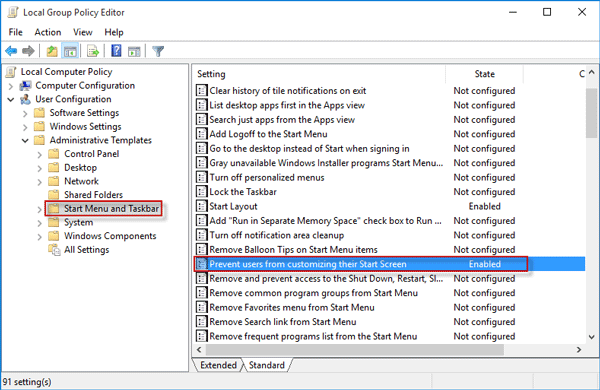
Schritt 3: Wählen Sie „Deaktiviert“ oder „Nicht konfiguriert“ und klicken Sie auf „Übernehmen“ und dann auf „OK“.
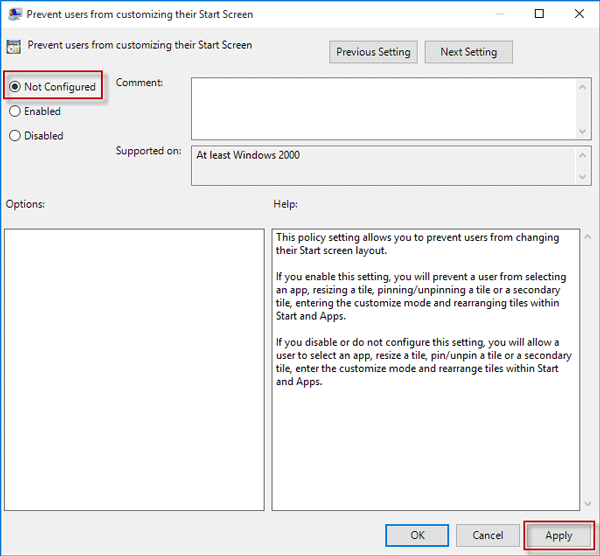
Schritt 4: Suchen Sie als Nächstes im rechten Bereich nach der Richtlinieneinstellung „Start Layout“ und doppelklicken Sie darauf.
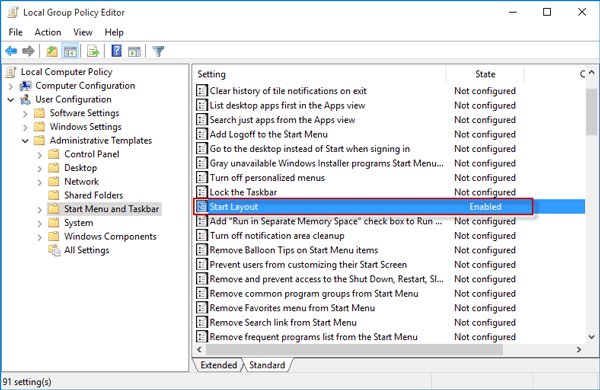
Schritt 5: Wählen Sie „Deaktiviert“ oder „Nicht konfiguriert“ und klicken Sie auf „Übernehmen“ und dann auf „OK“.
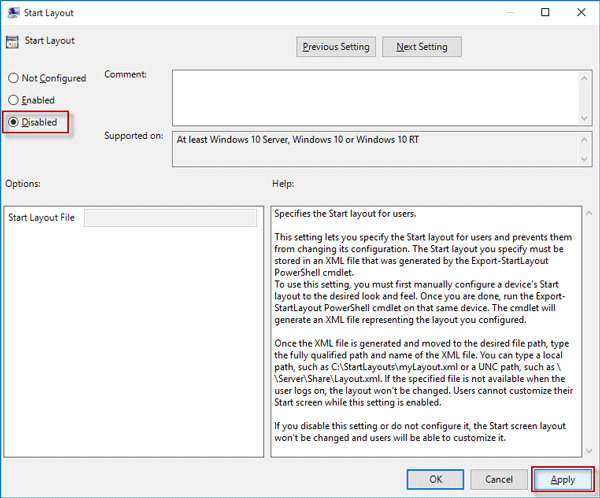
Schritt 6: Das ist es. Schließen Sie nun die lokale Gruppenrichtlinie. Klicken Sie mit der rechten Maustaste auf eine App, ein Verknüpfungssymbol oder einen Ordner, um zu prüfen, ob die fehlende Option „An Start anheften“ wieder im Kontextmenü angezeigt wird.
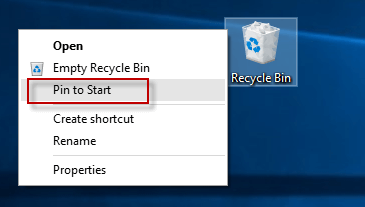
Methode 2: Fehlendes „An Start anheften“ mit dem Registrierungseditor wiederherstellen
Wenn Sie die Home-Edition von Windows 10 verwenden, kann der Editor für lokale Gruppenrichtlinien möglicherweise nicht verwendet werden. In diesem Fall müssen Sie die fehlende Option „An Start anheften“ mit dem Registrierungseditor wiederherstellen. Das könnte etwas umständlicher sein. Befolgen Sie die Schritte.
Schritt 1: Öffnen Sie den Registrierungseditor in Windows 10, indem Sie im Suchfeld des Startmenüs nach „regedit“ suchen oder eine andere Methode verwenden, die Ihnen gefällt.
Schritt 2: Navigieren Sie im Registrierungseditor zum Schlüssel: HKEY_CURRENT_USER\SOFTWARE\Microsoft\Windows\CurrentVersion\Policies\Explorer. Suchen Sie unter der Explorer-Taste nach dem Wert mit dem Namen „NoChangeStartMenu“ und löschen Sie ihn, falls er gefunden wird. Wenn Windows 10 sagt, dass Sie diesen Wert nicht löschen können, starten Sie Windows 10 neu und versuchen Sie es dann erneut.
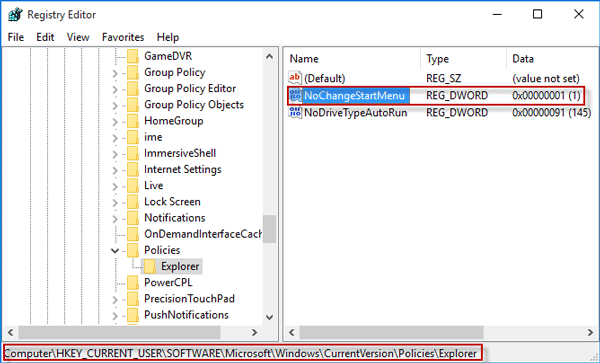
Schritt 3: Navigieren Sie als Nächstes zum Schlüssel: HKEY_LOCAL_MACHINE\SOFTWARE\Microsoft\Windows\CurrentVersion\Policies\Explorer und löschen Sie dann den Wert mit dem Namen „NoChangeStartMenu“, falls er unter dem Schlüssel „Explorer“ vorhanden ist.
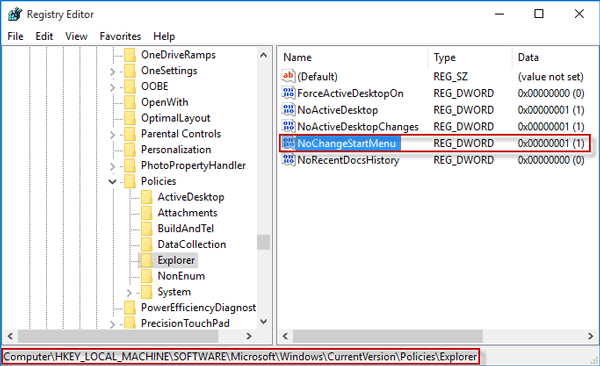
Schritt 4: Navigieren Sie als Nächstes zum Schlüssel: HKEY_CURRENT_USER\SOFTWARE\Policies\Microsoft\Windows\Explorer und löschen Sie dann den Wert mit dem Namen „LockedStartLayout“.
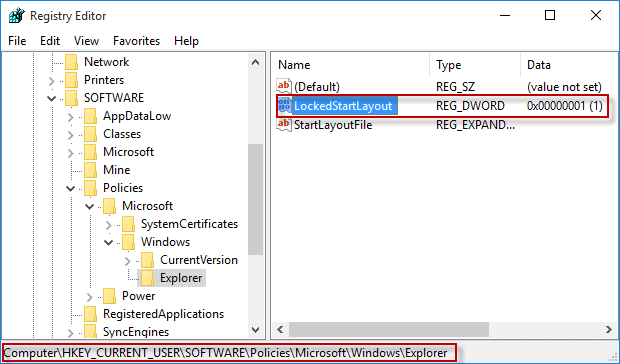
Schritt 5: Navigieren Sie abschließend zum Schlüssel: HKEY_LOCAL_MACHINE\SOFTWARE\Policies\Microsoft\Windows\Explorer, löschen Sie den Wert mit dem Namen „LockedStartLayout“.
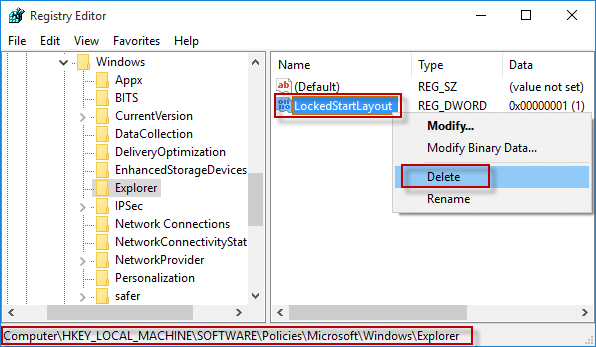
Schritt 6: Starten Sie Windows 10 neu, damit die Änderungen wirksam werden. Wenn Sie zu Windows 10 zurückkehren, wird die fehlende Option „An Start anheften“ wieder im Kontextmenü angezeigt.
-
 Amazon Schließgeschäft und das neue iPhone: Weekly RoundupHier ist eine umgeschriebene Version des bereitgestellten Textes, das auf Paraphrasierung abzielt, ohne die Kernbedeutung zu ändern, während die Orig...Software-Tutorial Gepostet am 2025-03-22
Amazon Schließgeschäft und das neue iPhone: Weekly RoundupHier ist eine umgeschriebene Version des bereitgestellten Textes, das auf Paraphrasierung abzielt, ohne die Kernbedeutung zu ändern, während die Orig...Software-Tutorial Gepostet am 2025-03-22 -
 Machen Sie Google und Apple Maps für alle, indem Sie Fehler meldenIn diesem Artikel wird erläutert, wie Fehler auf Google Maps und Apple Maps korrigiert werden können und wie Sie diesen Plattformen Ihr eigenes Unter...Software-Tutorial Gepostet am 2025-03-22
Machen Sie Google und Apple Maps für alle, indem Sie Fehler meldenIn diesem Artikel wird erläutert, wie Fehler auf Google Maps und Apple Maps korrigiert werden können und wie Sie diesen Plattformen Ihr eigenes Unter...Software-Tutorial Gepostet am 2025-03-22 -
 Wo finden Sie den Standort der Poppy Playtime -Datei auf dem PC: Leitfadenpoppy Playtime Archive Location und Backup Guide: Lösen Sie Spielarchivprobleme Fühlen Sie sich in Poppy Playtime? Möchten Sie wissen, wo die Archi...Software-Tutorial Gepostet am 2025-03-22
Wo finden Sie den Standort der Poppy Playtime -Datei auf dem PC: Leitfadenpoppy Playtime Archive Location und Backup Guide: Lösen Sie Spielarchivprobleme Fühlen Sie sich in Poppy Playtime? Möchten Sie wissen, wo die Archi...Software-Tutorial Gepostet am 2025-03-22 -
 Schnell auflösen: Problem des externen Dateivolumens Änderung ProblemBedenken Sie in der Lautstärke für eine extern veränderte Datei und fragen Sie sich, wie Sie ihn beheben können? Warum taucht diese Fehlermeldung weit...Software-Tutorial Gepostet am 2025-03-13
Schnell auflösen: Problem des externen Dateivolumens Änderung ProblemBedenken Sie in der Lautstärke für eine extern veränderte Datei und fragen Sie sich, wie Sie ihn beheben können? Warum taucht diese Fehlermeldung weit...Software-Tutorial Gepostet am 2025-03-13 -
 Teams Kalender synchronisieren sich nicht mit Outlook: So lösen Sie esLesen Sie unsere Offenlegungsseite, um herauszufinden, wie Sie MspowerUser helfen können, das redaktionelle Team aufrechtzuerhalten ...Software-Tutorial Gepostet am 2025-03-04
Teams Kalender synchronisieren sich nicht mit Outlook: So lösen Sie esLesen Sie unsere Offenlegungsseite, um herauszufinden, wie Sie MspowerUser helfen können, das redaktionelle Team aufrechtzuerhalten ...Software-Tutorial Gepostet am 2025-03-04 -
 Die neuen USB-C-Flash-Laufwerke von PNY sind schnellpny elite-x fit type-c USB 3.2 Flash-Laufwerk Dieses winzige USB-C-Laufwerk hat 256gb, um einfach Dateien zu speichern und mit Ihnen zu entnehmen....Software-Tutorial Gepostet am 2025-03-04
Die neuen USB-C-Flash-Laufwerke von PNY sind schnellpny elite-x fit type-c USB 3.2 Flash-Laufwerk Dieses winzige USB-C-Laufwerk hat 256gb, um einfach Dateien zu speichern und mit Ihnen zu entnehmen....Software-Tutorial Gepostet am 2025-03-04 -
![Coinminer Malware: Was ist es und wie kann man ihn von Ihrem Mac entfernen? [Schutz gegen Virus]](/style/images/moren/moren.png) Coinminer Malware: Was ist es und wie kann man ihn von Ihrem Mac entfernen? [Schutz gegen Virus]CoinMiner恶意软件:保护您的Mac免受加密货币挖矿攻击 CoinMiner恶意软件是一种利用您的Mac硬件资源来挖掘加密货币的恶意软件。您的Mac开始运行缓慢,直到后期才发现这是由于CoinMiner恶意软件造成的。更糟糕的是,您甚至不知道它已安装在您的Mac上。 本文将分享更多关于Coin...Software-Tutorial Gepostet am 2025-03-04
Coinminer Malware: Was ist es und wie kann man ihn von Ihrem Mac entfernen? [Schutz gegen Virus]CoinMiner恶意软件:保护您的Mac免受加密货币挖矿攻击 CoinMiner恶意软件是一种利用您的Mac硬件资源来挖掘加密货币的恶意软件。您的Mac开始运行缓慢,直到后期才发现这是由于CoinMiner恶意软件造成的。更糟糕的是,您甚至不知道它已安装在您的Mac上。 本文将分享更多关于Coin...Software-Tutorial Gepostet am 2025-03-04 -
 So klonen Sie Ihre Stimme auf Ihrem iPhone oder MacEntsperren Sie die Kraft der persönlichen Stimme auf Ihren Apple -Geräten: Ein umfassender Handbuch iOS 17 und MacOS Sonoma haben eine bahnbrechend...Software-Tutorial Gepostet am 2025-02-25
So klonen Sie Ihre Stimme auf Ihrem iPhone oder MacEntsperren Sie die Kraft der persönlichen Stimme auf Ihren Apple -Geräten: Ein umfassender Handbuch iOS 17 und MacOS Sonoma haben eine bahnbrechend...Software-Tutorial Gepostet am 2025-02-25 -
 Behoben - Final Fantasy VII Wiedergeburt Ein unwirklicher Prozess ist abgestürztLöse den Unreal Engine -Prozess Crash in Final Fantasy VII Rebirth Nach "Final Fantasy VII -Wiedergeburt" stießen auf dem PC auf das Prob...Software-Tutorial Gepostet am 2025-02-24
Behoben - Final Fantasy VII Wiedergeburt Ein unwirklicher Prozess ist abgestürztLöse den Unreal Engine -Prozess Crash in Final Fantasy VII Rebirth Nach "Final Fantasy VII -Wiedergeburt" stießen auf dem PC auf das Prob...Software-Tutorial Gepostet am 2025-02-24 -
 So ändern Sie Monitor 1 und 2 in WindowsEin gemeinsames Problem in einem Dual-Monitor-Setup ist, wenn Sie Ihren Mauszeiger auf die falsche Seite des Bildschirms verschieben müssen, um den z...Software-Tutorial Gepostet am 2025-02-22
So ändern Sie Monitor 1 und 2 in WindowsEin gemeinsames Problem in einem Dual-Monitor-Setup ist, wenn Sie Ihren Mauszeiger auf die falsche Seite des Bildschirms verschieben müssen, um den z...Software-Tutorial Gepostet am 2025-02-22 -
 Assetto Corsa Evo stürzt unter Windows ab? Erfahren Sie diesen Top -Leitfadenasetto corsa evo stürzt nach dem Start oder Laufen ab? Mach dir keine Sorgen, das ist in den neu veröffentlichten Spielen üblich! Dieser Artikel biet...Software-Tutorial Gepostet am 2025-02-08
Assetto Corsa Evo stürzt unter Windows ab? Erfahren Sie diesen Top -Leitfadenasetto corsa evo stürzt nach dem Start oder Laufen ab? Mach dir keine Sorgen, das ist in den neu veröffentlichten Spielen üblich! Dieser Artikel biet...Software-Tutorial Gepostet am 2025-02-08 -
 Begegnet, dass die Liste der valoranten Freunde nicht funktioniert? Hier ist LeitfadenDie Begegnung mit der Liste der Valorant Friends, die keinen funktionierenden Fehler hat, kann ziemlich frustrierend sein, insbesondere wenn Sie sich ...Software-Tutorial Gepostet am 2025-02-07
Begegnet, dass die Liste der valoranten Freunde nicht funktioniert? Hier ist LeitfadenDie Begegnung mit der Liste der Valorant Friends, die keinen funktionierenden Fehler hat, kann ziemlich frustrierend sein, insbesondere wenn Sie sich ...Software-Tutorial Gepostet am 2025-02-07 -
 Nokia glaubte nicht, dass die Touch -Tastatur des iPhone abheben würdeIn einem erstaunlichen Stück Technologiegeschichte zeigt eine interne Präsentation von Nokia aus dem Jahr 2007 des iPhone 2007, was das Unternehmen ...Software-Tutorial Gepostet am 2025-02-07
Nokia glaubte nicht, dass die Touch -Tastatur des iPhone abheben würdeIn einem erstaunlichen Stück Technologiegeschichte zeigt eine interne Präsentation von Nokia aus dem Jahr 2007 des iPhone 2007, was das Unternehmen ...Software-Tutorial Gepostet am 2025-02-07 -
 So beheben Sie SET_OF_INVALID_CONTEXT BSOD Windows 10/11Es ist üblich, Blue Screen of Death Fehlern wie set_of_invalid_context bsod unter einem Windows 10/11 zu begegnen. So werden Sie von Ihrem Computer v...Software-Tutorial Gepostet am 2025-02-06
So beheben Sie SET_OF_INVALID_CONTEXT BSOD Windows 10/11Es ist üblich, Blue Screen of Death Fehlern wie set_of_invalid_context bsod unter einem Windows 10/11 zu begegnen. So werden Sie von Ihrem Computer v...Software-Tutorial Gepostet am 2025-02-06 -
 Wie man Objekte in PowerPoint gruppiert und gruppierenDie Gruppierungsfunktion von PowerPoint vereinfacht das Präsentationsdesign, indem Sie mehrere Objekte zu einer einzelnen Einheit kombinieren können....Software-Tutorial Gepostet am 2025-02-06
Wie man Objekte in PowerPoint gruppiert und gruppierenDie Gruppierungsfunktion von PowerPoint vereinfacht das Präsentationsdesign, indem Sie mehrere Objekte zu einer einzelnen Einheit kombinieren können....Software-Tutorial Gepostet am 2025-02-06
Chinesisch lernen
- 1 Wie sagt man „gehen“ auf Chinesisch? 走路 Chinesische Aussprache, 走路 Chinesisch lernen
- 2 Wie sagt man auf Chinesisch „Flugzeug nehmen“? 坐飞机 Chinesische Aussprache, 坐飞机 Chinesisch lernen
- 3 Wie sagt man auf Chinesisch „einen Zug nehmen“? 坐火车 Chinesische Aussprache, 坐火车 Chinesisch lernen
- 4 Wie sagt man auf Chinesisch „Bus nehmen“? 坐车 Chinesische Aussprache, 坐车 Chinesisch lernen
- 5 Wie sagt man „Fahren“ auf Chinesisch? 开车 Chinesische Aussprache, 开车 Chinesisch lernen
- 6 Wie sagt man Schwimmen auf Chinesisch? 游泳 Chinesische Aussprache, 游泳 Chinesisch lernen
- 7 Wie sagt man auf Chinesisch „Fahrrad fahren“? 骑自行车 Chinesische Aussprache, 骑自行车 Chinesisch lernen
- 8 Wie sagt man auf Chinesisch Hallo? 你好Chinesische Aussprache, 你好Chinesisch lernen
- 9 Wie sagt man „Danke“ auf Chinesisch? 谢谢Chinesische Aussprache, 谢谢Chinesisch lernen
- 10 How to say goodbye in Chinese? 再见Chinese pronunciation, 再见Chinese learning

















![Coinminer Malware: Was ist es und wie kann man ihn von Ihrem Mac entfernen? [Schutz gegen Virus]](http://www.luping.net/uploads/20250304/174105612967c668816cbd1.jpg174105612967c668816cbd9.jpg)







